- 텔레그램 PC버전 다운로드 및 설치 방법 (한글버전) 목차
텔레그램 PC버전 다운로드 및 설치 방법 (한글버전)
텔레그램은 다양한 플랫폼에서 사용할 수 있는 인기 있는 메신저 애플리케이션입니다. 특히 PC버전은 데스크톱이나 노트북에서 보다 편리하게 메시지를 주고받을 수 있게 해줍니다. 이번 글에서는 텔레그램 PC버전을 다운로드하고 설치하는 방법을 자세히 설명하겠습니다. 먼저, 텔레그램 PC버전을 검색해보고 필요한 정보를 확인해보세요. 여기서 검색해보세요 .
텔레그램 PC버전의 필요성 및 특징

텔레그램은 메시징 애플리케이션 중에서 빠르고 안전한 보안으로 유명합니다. 특히, PC버전을 설치하면 모바일 기기에서는 제공되지 않는 더 많은 기능을 활용할 수 있습니다. 텔레그램은 클라우드 기반의 메시징 서비스로, 다양한 기기에서 동기화된 상태로 사용할 수 있습니다. 데이터를 보관하고 접근하는 것도 매우 간편합니다. 모바일 장치와의 호환성 덕분에 메시지나 파일을 쉽게 전송하고 받을 수 있습니다.
텔레그램 PC버전의 주요 기능
-
멀티 플랫폼 지원: 텔레그램은 Windows, macOS, Linux 등 다양한 운영 체제에서 사용할 수 있습니다. 이를 통해 사용자는 자신이 선호하는 플랫폼에서 편리하게 이용할 수 있습니다.
-
강력한 보안: 텔레그램은 종단 간 암호화(end-to-end encryption) 기능을 제공하여 사용자 개인정보 보호에 만전을 기하고 있습니다. 이는 중요한 정보가 유출될 가능성을 최소화합니다.
-
그룹 채팅 및 비밀 채팅: 여러 사용자가 동시에 참여할 수 있는 그룹 채팅을 지원하며, 비밀 채팅 기능을 통해 메시지가 자동으로 삭제되도록 설정할 수 있습니다.
-
파일 전송: 텔레그램은 다양한 형식의 파일을 전송할 수 있는 기능을 제공합니다. 이미지, 비디오, 문서, 오디오 파일 등을 쉽고 빠르게 공유할 수 있습니다.
-
봇과 API 지원: 텔레그램은 여러 가지 API와 봇 기능을 지원하여, 개발자들이 텔레그램을 활용할 수 있는 좋은 환경을 제공하고 있습니다.
텔레그램 PC버전 다운로드 방법

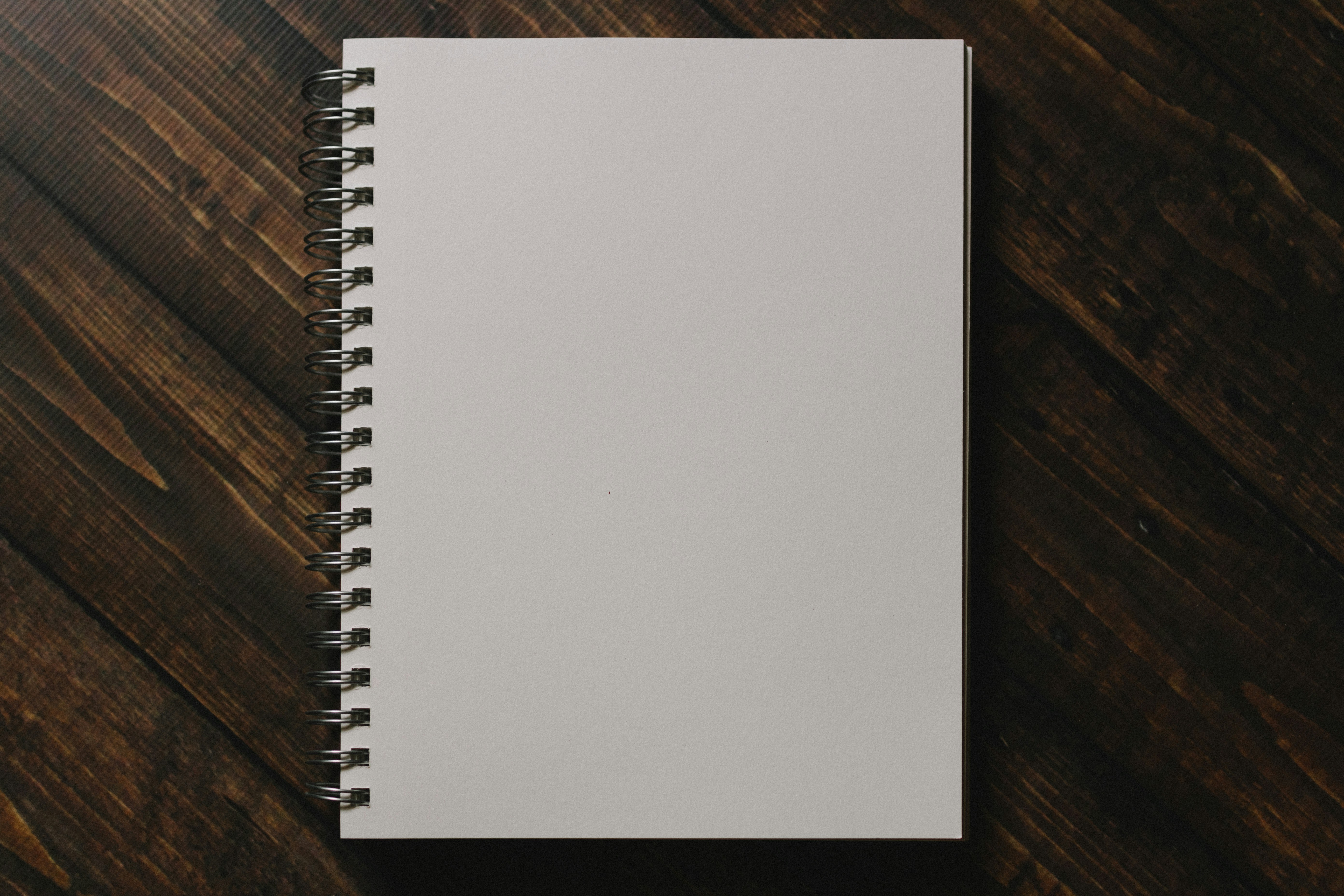






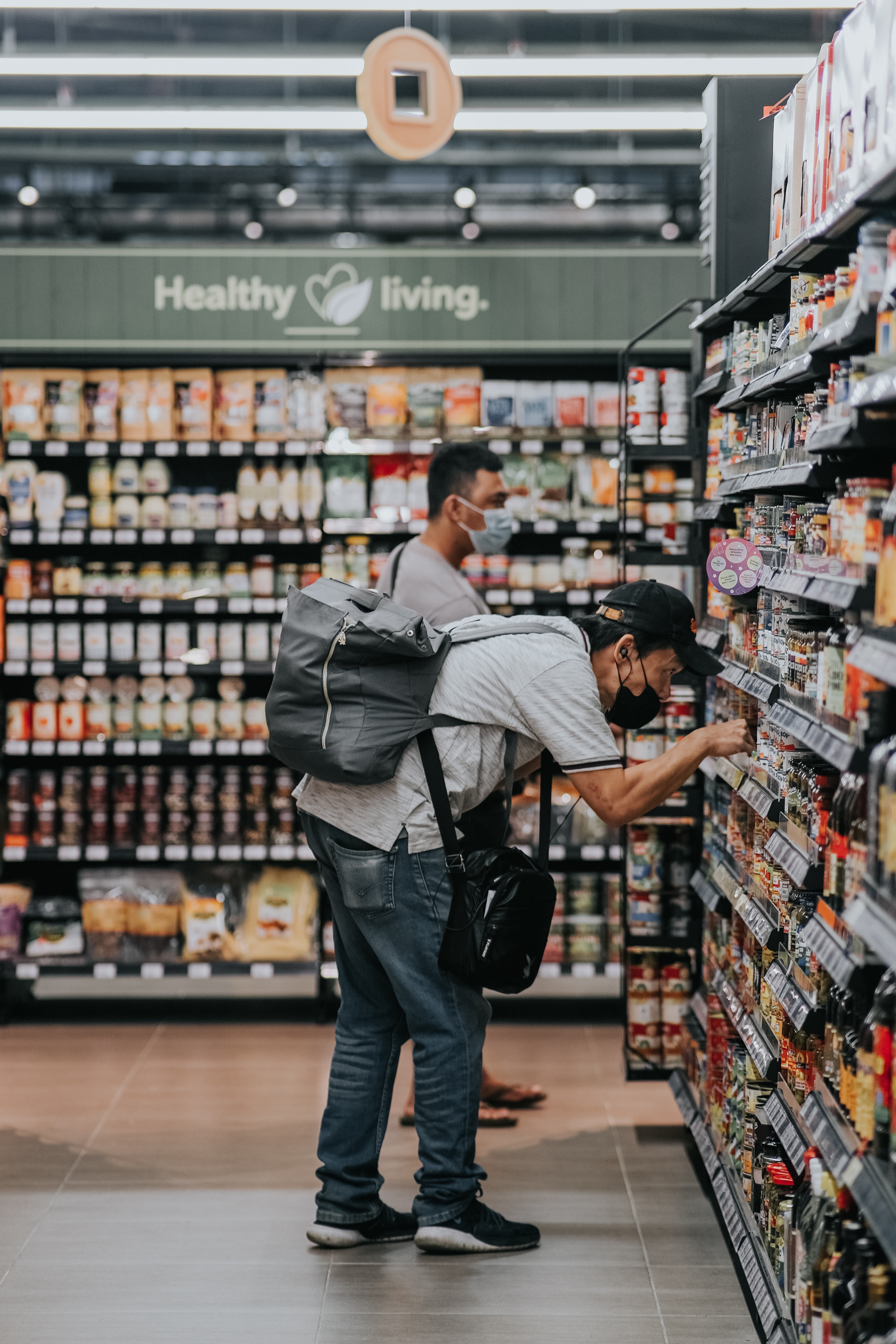






텔레그램 PC버전을 다운로드하는 방법은 매우 간단합니다. 아래는 다운로드 및 설치 과정을 자세히 설명합니다.
1. 텔레그램 웹사이트 접속
가장 먼저 텔레그램의 공식 웹사이트에 접속해야 합니다. 주소는 https://telegram.org/ 입니다. 이 페이지에서 다양한 플랫폼을 위한 다운로드 옵션을 선택할 수 있습니다.
2. 운영 체제 선택

웹사이트에 접속하면, 상단 메뉴에서 "Download" 버튼을 클릭해야 합니다. 이곳에서 사용자의 운영 체제에 맞는 설치 파일을 선택해야 합니다. Windows, macOS, Linux 중에서 선택할 수 있습니다. 여기서는 Windows 운영 체제를 기준으로 설명하겠습니다.
3. 설치 파일 다운로드
Windows를 선택하면 직접 다운로드 페이지로 이동하게 됩니다. "Get Telegram for Windows" 버튼을 클릭하여 설치 파일을 다운로드합니다. 다운로드가 완료될 때까지 잠시 기다립니다.
4. 설치 과정 시작

다운로드 된 설치 파일(예: Telegram.exe)을 더블 클릭하여 설치를 시작합니다. 설치 마법사가 열리며, 사용자는 몇 가지 기본적인 설정을 통해 설치를 완료할 수 있습니다.
5. 설치 옵션 선택
설치를 진행하면서 사용자는 원하는 설치 위치와 추가적인 옵션을 선택할 수 있습니다. 필요에 따라 바탕화면에 바로가기를 만들거나, 자동 실행 옵션 등을 체크할 수 있습니다.
6. 설치 완료 및 실행
설치가 완료되면, 설치 마법사가 "Finish" 버튼을 클릭하여 종료됩니다. 바탕화면에 생성된 텔레그램 아이콘을 더블 클릭하여 소프트웨어를 실행합니다.
텔레그램 PC버전 설치 후 설정 방법
텔레그램을 성공적으로 설치한 후, 첫 실행 시 몇 가지 설정을 통해 사용자 경험을 최적화할 수 있습니다. 아래는 주요 설정 및 그 방법입니다.
1. 계정 등록 및 로그인
처음 텔레그램을 실행하면, 모바일 기기에서 사용 중인 전화번호를 입력해야 합니다. 입력한 후, '다음'을 클릭하면 인증 코드가 SMS로 전송됩니다. 해당 코드를 입력하여 계정이 등록됩니다.
2. 프로필 설정
프로필 사진, 이름 및 상태 메시지를 설정하여 다른 사람들과의 소통을 원활하게 합니다. 프로필은 사용자 아이콘을 클릭하여 수정할 수 있습니다.
3. 알림 설정
알림 설정은 사용자에게 중요한 기능입니다. 설정 메뉴에서 알림 음량, 진동 여부 및 특정 채팅에서 알림을 켜거나 끌 수 있습니다.
4. 비밀 채팅 기능 활용
PC버전에서도 비밀 채팅 기능을 사용할 수 있습니다. 이 기능을 사용하면 종단 간 암호화된 메시지를 통해 안전하게 소통할 수 있습니다. 설정을 통해 쉽게 활성화할 수 있습니다.
텔레그램의 활용 방법
텔레그램은 단순한 메신저 앱 이상의 기능을 제공합니다. 다양한 활용 방법에 대해 알아보겠습니다.
1. 그룹 채팅 생성
텔레그램의 주요 기능 중 하나인 그룹 채팅은 친구들과 소통할 수 있는 훌륭한 방법입니다. 그룹에 친구를 초대하고, 필요한 경우 관리자 권한을 설정하여 원활한 대화가 이루어질 수 있도록 합니다.
2. 텔레그램 봇 사용
텔레그램 봇은 다양한 서비스를 자동으로 제공하는 유용한 도구입니다. 웹사이트에서 제공하는 여러 무료 봇을 찾아 사용해볼 수 있습니다. 예를 들어, 뉴스 업데이트, 날씨 정보, 또는 일정 관리 등을 텔레그램에서 손쉽게 이용할 수 있습니다.
3. 프로필 커스터마이징
사용자의 프로필을 개인화하여 다른 사용자들에게 나를 더 잘 알릴 수 있습니다. 자신의 사진을 업로드하고, 사용자명을 설정하여 다른 이들에게 쉽게 인식될 수 있도록 합니다.
4. 파일 전송 및 저장
텔레그램을 통해 파일을 쉽게 전송할 수 있습니다. 대용량 파일 전송 지원, 클라우드 저장 등을 통해 편리하게 여러 타입의 파일을 관리할 수 있습니다.
자주 묻는 질문 (FAQs)
Q1: 텔레그램 PC버전은 무료인가요?
A: 네, 텔레그램 PC버전은 무료로 제공됩니다. 사용자는 모든 기능을 무료로 이용할 수 있습니다.
Q2: 텔레그램의 보안은 어떻게 되나요?
A: 텔레그램은 강력한 보안 체계를 가지고 있으며, 메시지는 종단 간 암호화 방식으로 보호됩니다. 비밀 채팅 기능을 사용하면 더욱 높은 보안성을 누릴 수 있습니다.
Q3: 텔레그램 PC를 모바일과 동기화할 수 있나요?
A: 네, 텔레그램은 클라우드 기반으로 운영되므로, 모바일 앱과 PC버전 간의 메시지가 자동으로 동기화됩니다.
Q4: 다수의 그룹 채팅을 만들 수 있나요?
A: 네, 텔레그램은 그룹 채팅 기능을 지원하며, 최대 200,000명의 사용자까지 초대할 수 있습니다.
Q5: 텔레그램 봇을 사용할 수 있나요?
A: 네, 텔레그램에서는 다양한 봇을 사용할 수 있으며, 이를 통해 자동화된 서비스를 이용할 수 있습니다.
결론
이번 포스트에서는 텔레그램 PC버전의 다운로드 및 설치 방법에 대해 모든 과정을 자세히 설명했습니다. 텔레그램은 고유한 기능으로 메신저앱에서도 독특한 매력을 가지고 있습니다. 그룹 채팅, 비밀 채팅, 그리고 봇 사용 등 다양한 기능을 활용하여 더 나은 소통 환경을 누릴 수 있습니다.
| 항목 | 내용 |
|---|---|
| 앱 이름 | 텔레그램 (Telegram) |
| 주요 기능 | 그룹 채팅, 비밀 메시지, 파일 전송, 봇 지원 |
| 다운로드 경로 | 텔레그램 공식 웹사이트 |
| 가격 | 무료 |
| 운영 체제 | Windows, macOS, Linux |
이제 텔레그램 PC버전을 통해 더 많은 편리함과 소통의 즐거움을 경험해보시기 바랍니다!














